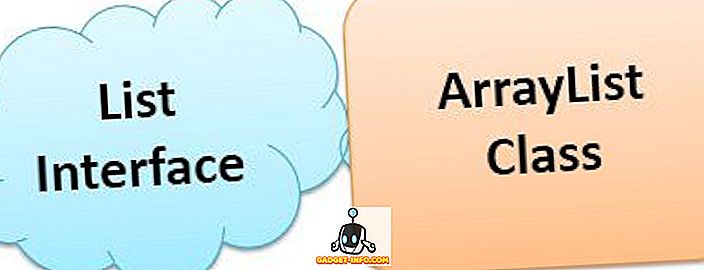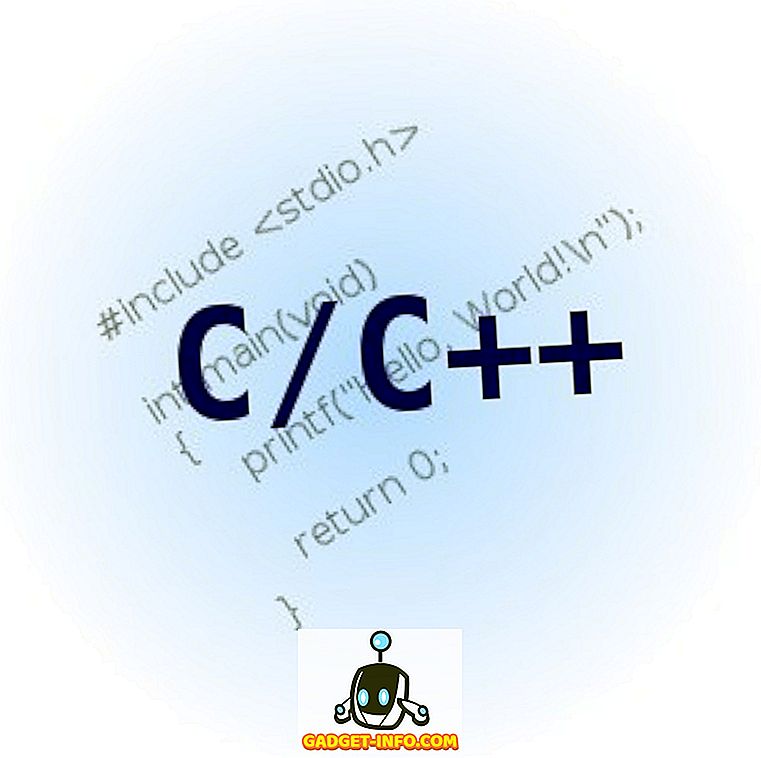DNS, или Domain Name System, е основно това, което разрешава имената на уебсайтовете в съответните им IP адреси. Така че, ако се сблъскате с проблем на вашия Mac, където сървърът за имена не се разрешава правилно, или ако искате да бъде забелязана промяна в DNS от вашата система, може да се наложи да нулирате и да изчистите DNS кеша в macOS Sierra. Това също може да е полезно, ако сте направили редакции във вашия файл / etc / hosts и искате промените да се регистрират, без да се налага да рестартирате вашия Mac. Така че, ако искате да нулирате и изчистите DNS кеша на вашия Mac, ето как да го направите:
Reset и Flush / Clear DNS Cache в macOS Sierra
Процедурата за нулиране и изчистване на DNS кеш в macOS всъщност е много лесна. Всичко, от което се нуждаете, е да въведете една команда в Терминала и сте готови. Е, технически, това са две команди в един ред. Ако искате да изчистите DNS кеша на Mac, просто следвайте стъпките по-долу:
1. Стартирайте Терминал и въведете “ sudo dscacheutil -flushcache; sudo killall -HUP mDNSResponder “.

2. Ще бъдете подканени да въведете парола. Въведете вашата парола за влизане на Mac тук и натиснете Enter.

Страхотно, успешно сте нулирали и изтрили DNS кеша на macOS Sierra. Ако се натъкнахте на проблеми с сървърите за имена, те трябва да бъдат разрешени. Можете да опитате и да направите „ копае “ или „ nslookup “ на желания от вас уебсайт, за да видите дали проблемите ви с DNS са разрешени .
Използване на dig за проверка на времето за заявки
Често, ако настройките ви за DNS са объркани или ако имате DNS, който е твърде бавен, може да останете с чудо какво се случва. За да проверите дали DNS работи добре, можете да използвате командата “dig” в терминала:
1. Стартирайте Терминал и въведете “ dig beebom.com ”. Можете да използвате името за всеки уебсайт на мястото на beebom.com.

2. В резултатите можете да проверите “ Query time ”. Ако установите, че времето за заявка за уебсайта е твърде високо, трябва да промените настройките за DNS на macOS и да настроите DNS сървър като Google DNS.

След като промените DNS сървъра, можете да стартирате командата dig отново, за да проверите дали има подобрение. Освен ако не възникне проблем с вашия доставчик на интернет услуги, промяната на DNS в Google DNS или OpenDNS би трябвало наистина да помогне.
Нулиране и изтриване на DNS кеш за отстраняване на DNS проблеми
Можете да нулирате и изчистите DNS кеша в macOS Sierra, за да поправите повечето DNS проблеми, с които може да се сблъскате. Споменатият в статията метод работи за Mac OS X 10.10.4+ и дори за macOS Sierra. Ако срещнете някакви проблеми с командите, които споменах, не се колебайте да ме уведомите в раздела за коментари долу.